
软件介绍:
AutoCAD 全称为 Autodesk AutoCAD ,简称 CAD ,是由美国 Autodesk 公司开发的一款专业计算机辅助设计软件。 AutoCAD 于 1982 年首次发布,是全球首款在个人电脑上运行的 CAD 软件,历史悠久且功能强大,广泛应用于建筑设计、机械设计、电气设计、土木工程、园林设计、城市规划等领域。其优点包括操作界面的专业化与灵活性、极高的精度、强大的扩展性,以及全球庞大的用户群和技术支持社区,适用于从学生到专业设计师的广泛人群,是 CAD 设计领域的行业标准工具。
当前版本主要功能&新增功能:(以下信息来源于网络,仅供参考)
首次发布日期: 2023 年 3 月
- 智能块:替换与放置: 通过 AI 技术,自动识别并推荐适合的块进行替换或放置,减少手动操作,提升设计效率。
- 标记辅助: 支持从 PDF 或截图中导入标记,自动识别并执行修改指令,如移动、复制或删除对象,简化反馈整合流程。
- 活动见解(Activity Insights): 提供详细的多用户事件日志和版本历史记录,帮助团队追踪设计变更,确保协作顺畅。
- 性能提升: 优化了文件打开、平移和缩放性能,布局切换速度提升高达 9 倍,显著提高工作流畅度。
- Autodesk Assistant(人工智能助手): 提供对话式 AI 支持,帮助用户快速解决设计问题,并提供学习资源。
- Web 和移动端支持: 用户可以通过浏览器或移动设备查看、编辑和标记图纸,实现随时随地的协作。
安装教程:
温馨提示:
- 请确保系统满足 AutoCAD 2024 的最低配置要求(建议 16GB 内存及 20GB 磁盘空间)。
- 安装前关闭所有杀毒软件,以免误删破解文件。
注意事项:
- 安装路径中不能包含中文字符,否则可能导致安装失败。
- 请以管理员身份运行安装程序和破解工具。
开始安装:
1、鼠标右击【CAD2024】压缩包,选择【解压到 CAD2024】:
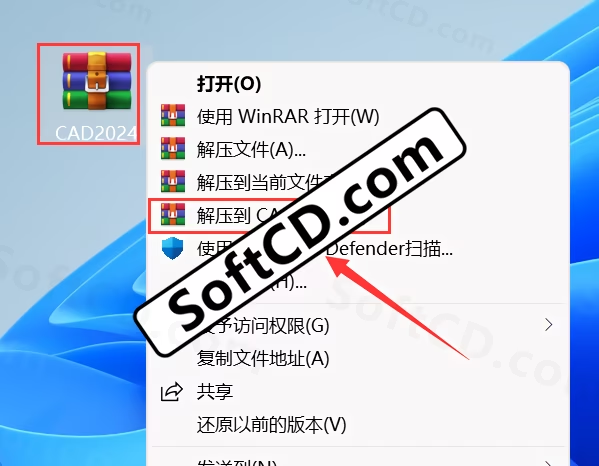
2、打开解压后的文件夹,双击打开【Setup】文件夹:
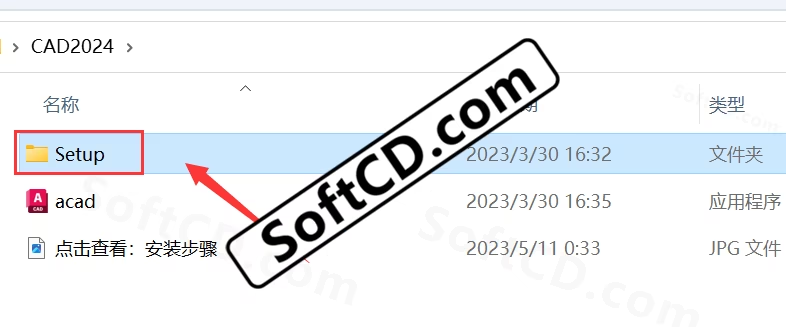
3、鼠标右击【Setup】选择【以管理员身份运行】:
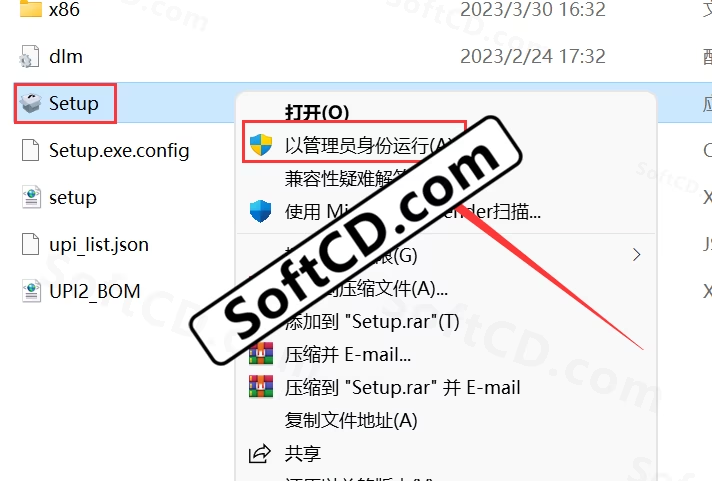
4、等待安装准备:
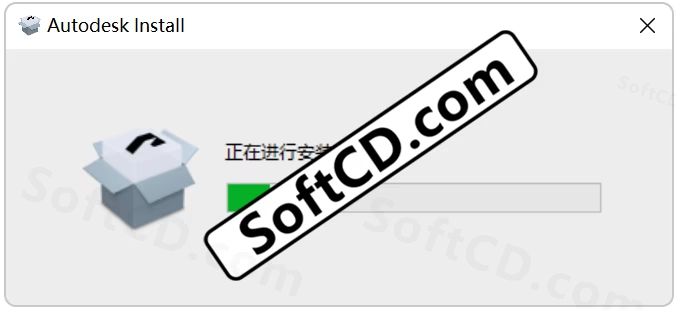
5、勾选【我同意使用条款】,点击【下一步】:
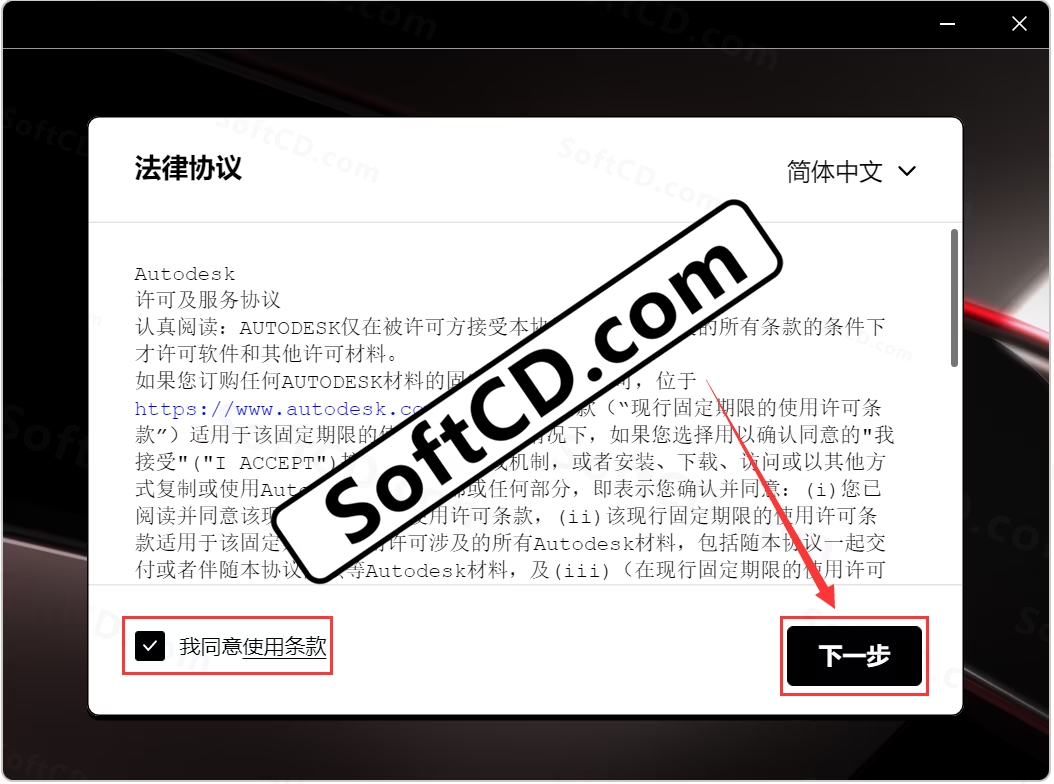
6、点击【…】:

7、选择需要安装的磁盘(建议安装到除 C 盘以外的其他磁盘,路径不要带中文),新建一个【CAD2024】文件夹,点击【选择文件夹】:
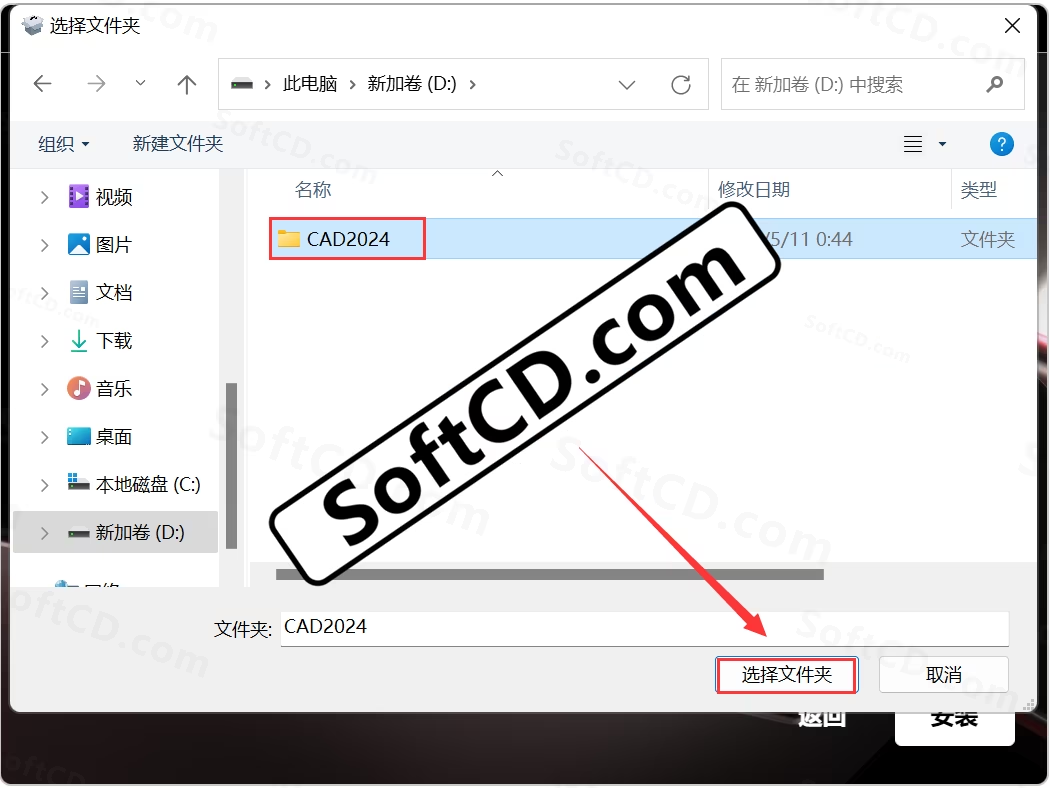
8、点击【安装】:
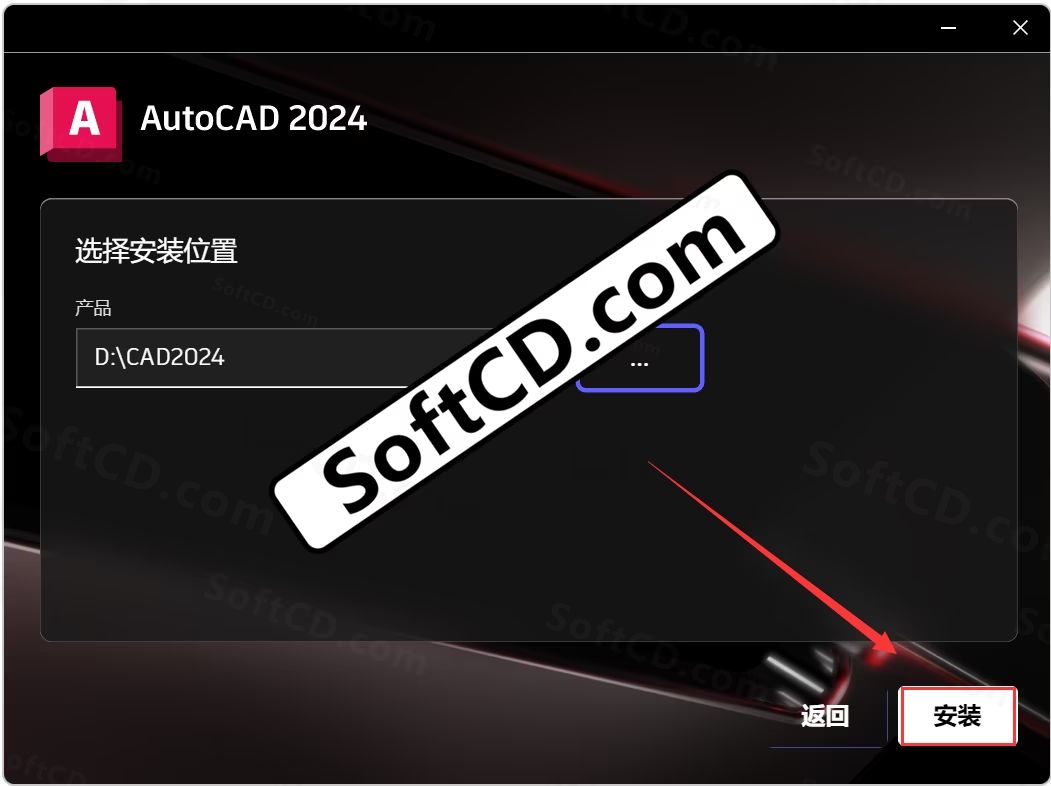
9、软件正在安装中:

10、如果弹出重启电脑提示,则点击【稍后】,然后点击右上角【X】退出:
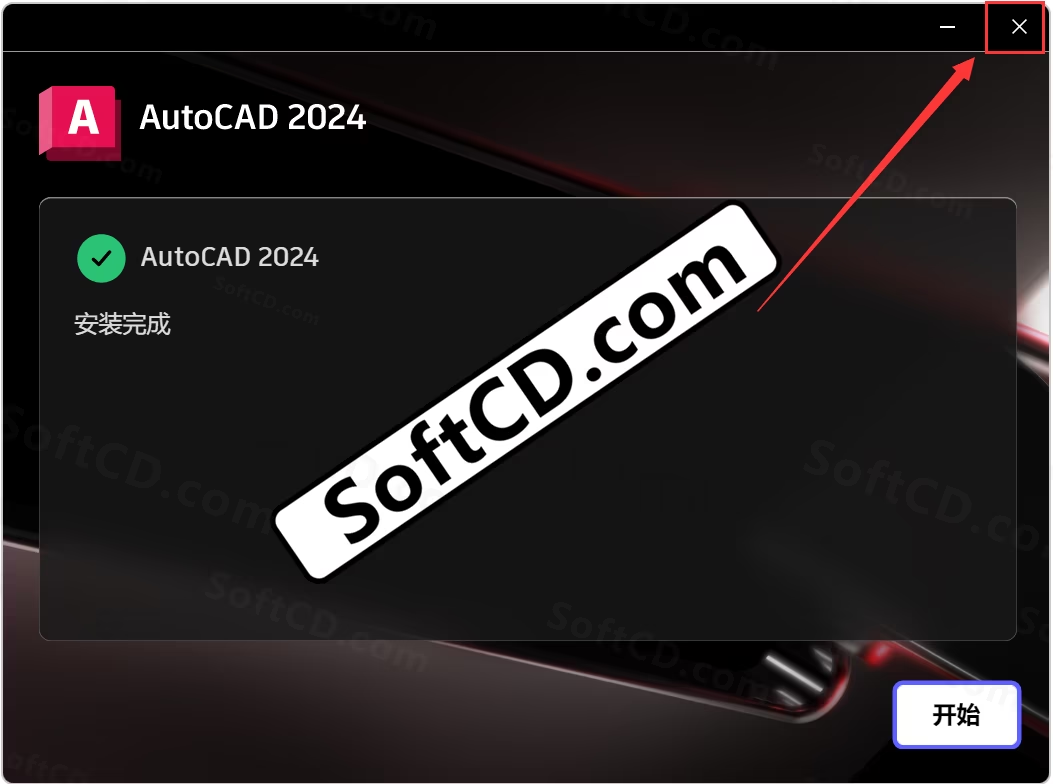
11、打开安装包解压后的【CAD2024】文件夹,鼠标右击【acad】选择【复制】:
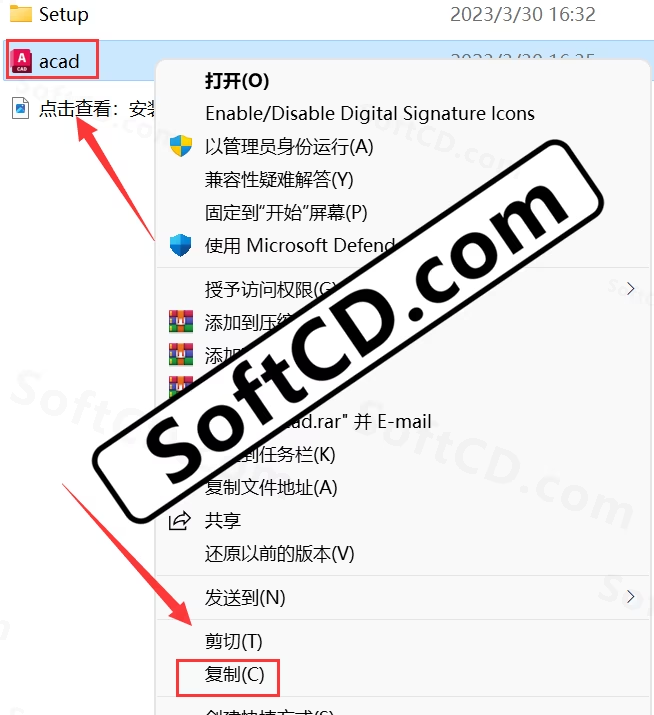
12、鼠标右击桌面【AutoCAD 2024 – 简体中文 (Simplified Chinese)】图标选择【打开文件所在的位置】:
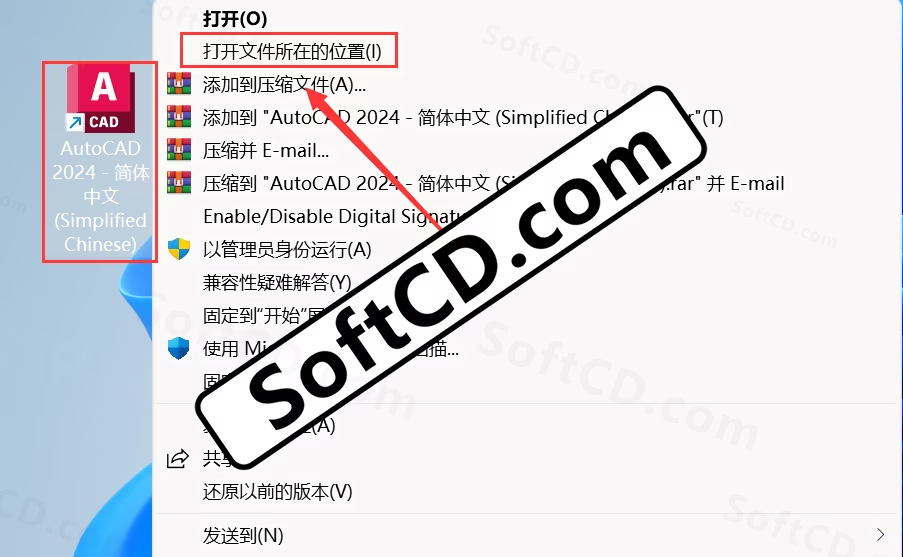
13、鼠标右击空白处选择【粘贴】:
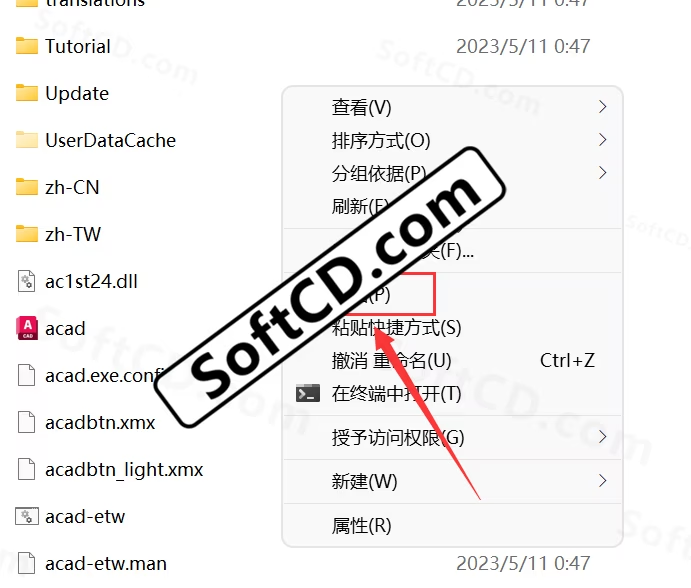
14、点击【替换目标中的文件】:
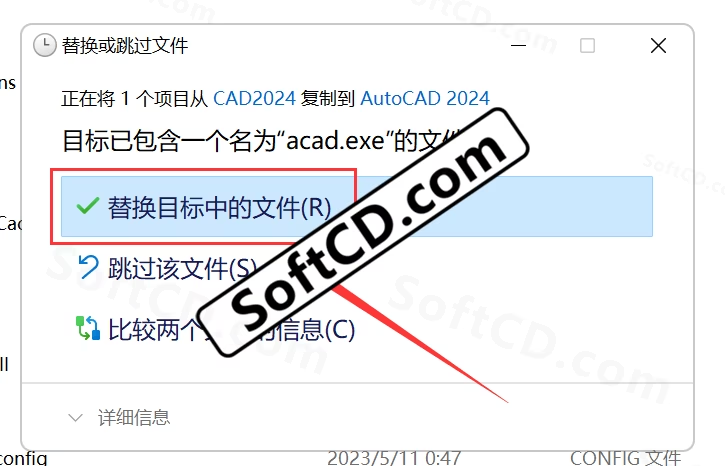
15、双击桌面【AutoCAD 2024 – 简体中文 (Simplified Chinese)】图标启动软件:

16、安装成功:
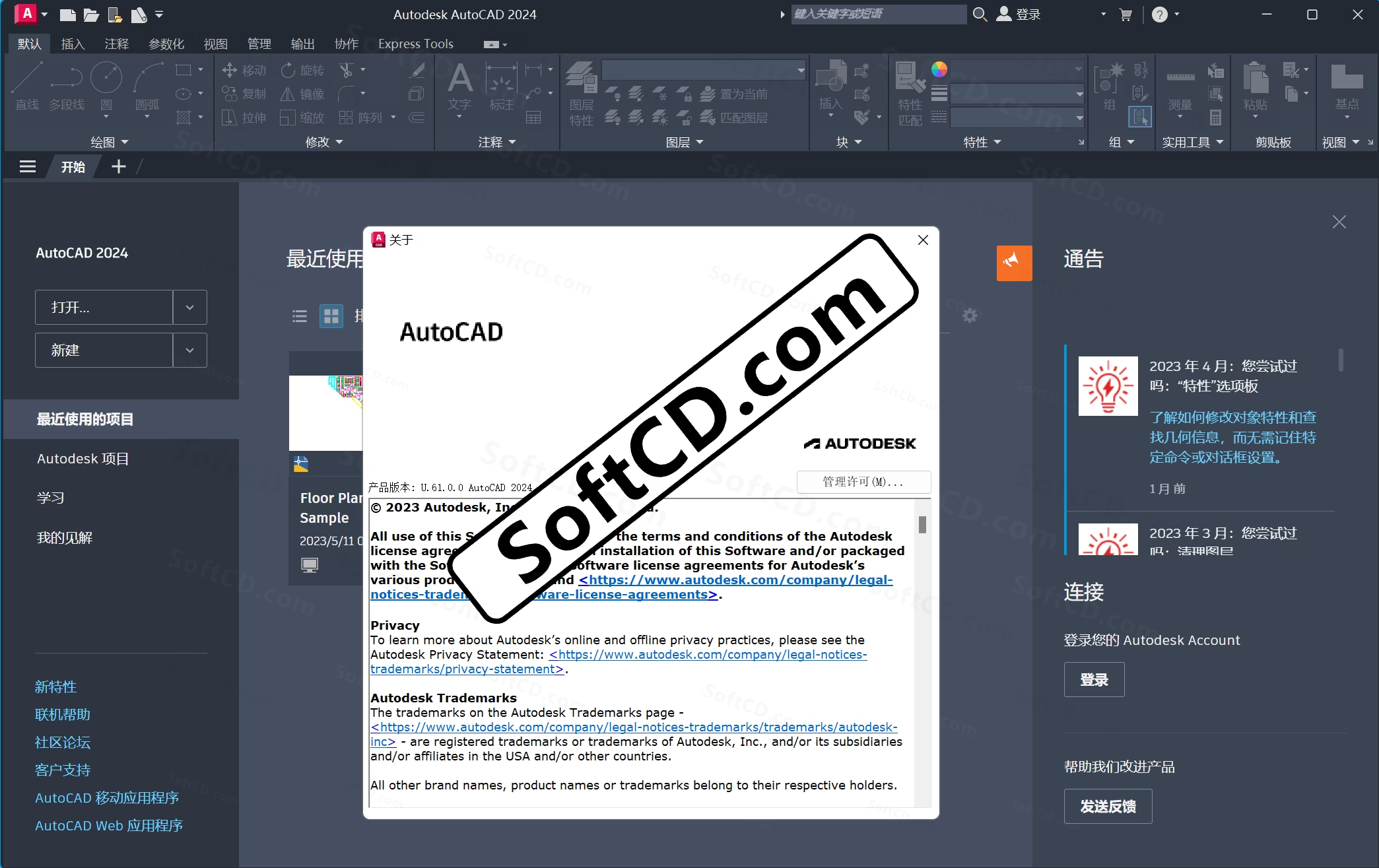
常见问题:
1、AutoCAD 2024 安装后启动报错怎么办?
- 请确保已关闭杀毒软件,并以管理员身份运行安装程序和破解工具;若仍报错,尝试重新解压安装包并重复安装步骤。
2、安装路径中包含中文导致安装失败怎么办?
- 请确保安装路径为全英文,例如 D:/CAD2024,重新安装即可解决问题。
3、破解后软件提示未激活怎么办?
- 请确认已正确复制并替换【acad】文件到安装目录;若仍未激活,可尝试断网后重新启动软件。
由于时效性,部分软件安装失败/无法使用等请在评论区留言或点此求助以便我们及时更新版本。
软件整理/服务器维护不易,若您成功安装,可将本站分享给更多小伙伴支持本站哦~
 Windows
Windows![[Win]Autodesk CAD 2023 for Win64bit位软件免费下载附激活工具激活码注册机序列号密匙中文破解版附详细安装教程AutoCAD 2023下载](https://assets.softcd.com/wp-content/cache/2023/11/22297_001.avif)

![[Win]Autodesk CAD 2022 for Win64bit位软件免费下载附激活工具激活码注册机序列号密匙中文破解版附详细安装教程AutoCAD 2022下载](https://assets.softcd.com/wp-content/cache/2023/11/22273_001.avif)
![[Win]Autodesk CAD 2021 for Win64bit位软件免费下载附激活工具激活码注册机序列号密匙中文破解版附详细安装教程AutoCAD 2021下载](https://assets.softcd.com/wp-content/cache/2023/11/22252_001.avif)
![[Win]Autodesk CAD 2020 for Win64bit位软件免费下载附激活工具激活码注册机序列号密匙中文破解版附详细安装教程AutoCAD 2020下载](https://assets.softcd.com/wp-content/cache/2023/11/22218_001.avif)
![[Win]Autodesk CAD 2019 for Win32bit&64bit位软件免费下载附激活工具激活码注册机序列号密匙中文破解版附详细安装教程AutoCAD 2019下载](https://assets.softcd.com/wp-content/cache/2023/11/22181_001.avif)
![[Win]Autodesk CAD 2018 for Win32bit&64bit位软件免费下载附激活工具激活码注册机序列号密匙中文破解版附详细安装教程AutoCAD 2018下载](https://assets.softcd.com/wp-content/cache/2023/11/22144_001.avif)

评论0